Com exportar notes a Mac com a PDF (09.15.25)
Apple Notes és una potent aplicació de notes que fa que el procés de presa de notes sigui millor i més ràpid. L’aplicació Notes per a Mac ofereix una àmplia gamma de funcions, cosa que la converteix en l’aplicació de notes preferents dels usuaris d’Apple. A més, ve preinstal·lat amb els vostres dispositius Mac i iOS, cosa que el fa més convenient.
L’aplicació Notes per a Mac us permet anotar ràpidament idees, llistes de tasques i llistes de queviures a l’atzar , entre altres. Quan us apareix una idea al cap o penseu en un tema interessant, tot el que heu de fer és obrir l'aplicació Notes i anotar-la ràpidament perquè pugueu tornar-hi més endavant. El millor de l’aplicació Notes és que es pot sincronitzar amb tots els vostres dispositius Apple, cosa que us permet accedir a tot allò que anoteu a l’iPhone, a l’iPad o al Mac.
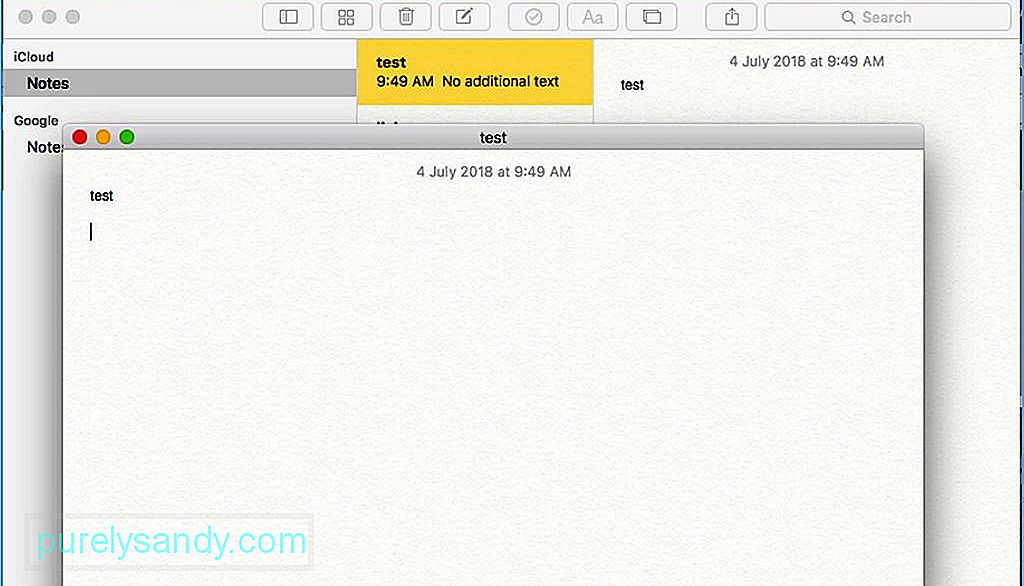
Mac Notes no només serveix per anotar idees. També podeu adjuntar fotos, vídeos, mapes, indicacions, enllaços, esbossos i enllaços de llocs web a les vostres notes. Podeu compartir aquestes notes amb altres persones, fins i tot aquelles que no pertanyen a la comunitat d'Apple, exportant-les com a fitxer PDF. També es conserva el contingut de la nota tal com estava a l'aplicació Notes. El fitxer PDF exportat es pot desar, compartir, emmagatzemar o enviar a gairebé qualsevol persona. Aquest article us mostrarà el procés pas a pas d’exportar les vostres notes en format PDF.
Com exportar notes del Mac com a PDFDesar les vostres notes com a fitxer PDF és un procés molt senzill. Per fer-ho, seguiu aquestes instruccions.
- Obriu l'aplicació Notes per a Mac. Veureu la llista de notes a la part esquerra de la finestra.
- Aneu a la nota que vulgueu exportar en format PDF. Feu-hi clic perquè es converteixi en la nota activa i pugueu veure el contingut de la nota a la part dreta de la finestra. Si voleu obrir la nota en una finestra nova, feu-hi doble clic.
- Feu clic a Fitxer i seleccioneu Exporta com a PDF.
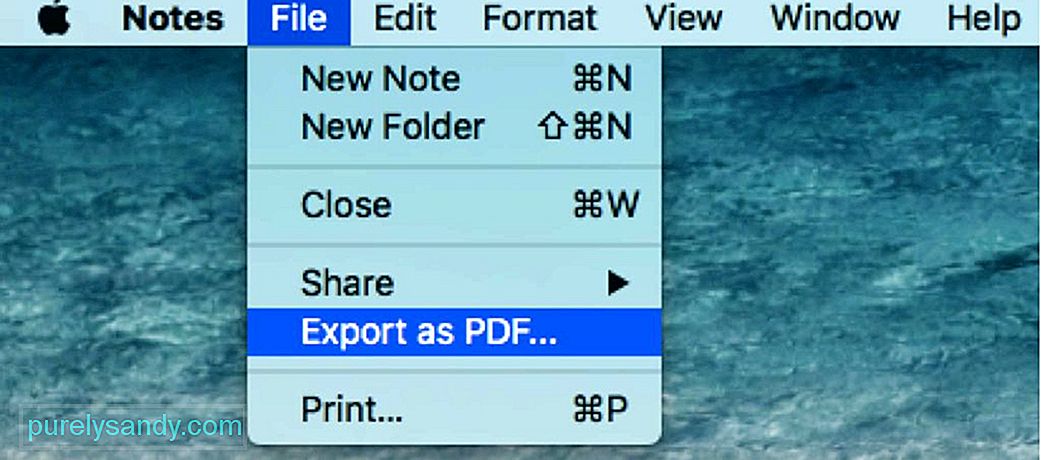
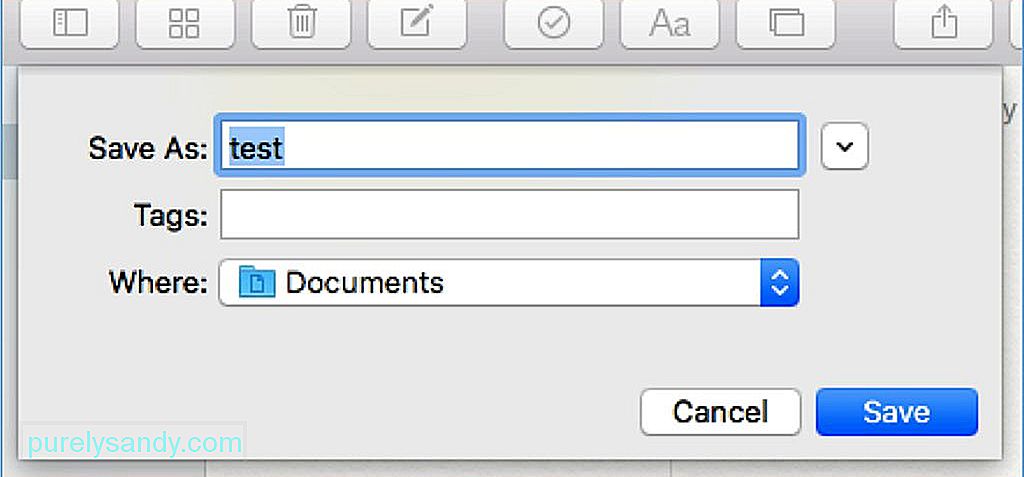
- Feu clic a Desa.
Això és tot! La vostra nota s'ha desat com a fitxer PDF i qualsevol format o contingut de la nota es conservarà tal com es mostra al document PDF resultant. Podeu comprovar si la nota s’ha desat adequadament com a PDF localitzant el fitxer a la vostra destinació desada. També podeu cercar el fitxer amb Finder. Obriu el fitxer mitjançant Vista prèvia o el vostre lector de PDF al Mac.
Com exportar notes en altres formats de fitxerTot i que l’aplicació Notes per a Mac és molt fàcil d’utilitzar i amb moltes funcions, no existeix al departament d’exportació, ja que només pot exportar notes en format PDF. Per exportar notes com a text o HTML, heu d’instal·lar aplicacions de tercers. Aquí teniu algunes de les millors opcions per a vosaltres.
Exportador de notes 
Aquesta aplicació de Writeapps us permet exportar notes com a .txt. És una aplicació lleugera que podeu instal·lar ràpidament i utilitzar de seguida, sense necessitat de configurar configuracions ni modificar algunes opcions de configuració.
Quan obriu Notes Exporter, llegeix totes les notes desades a l'aplicació Notes. Després, cadascuna d’aquestes notes s’exporta com a fitxers .txt i es desa a una carpeta dedicada. El millor d’aquesta aplicació és que és gratuïta.
Note2Txt 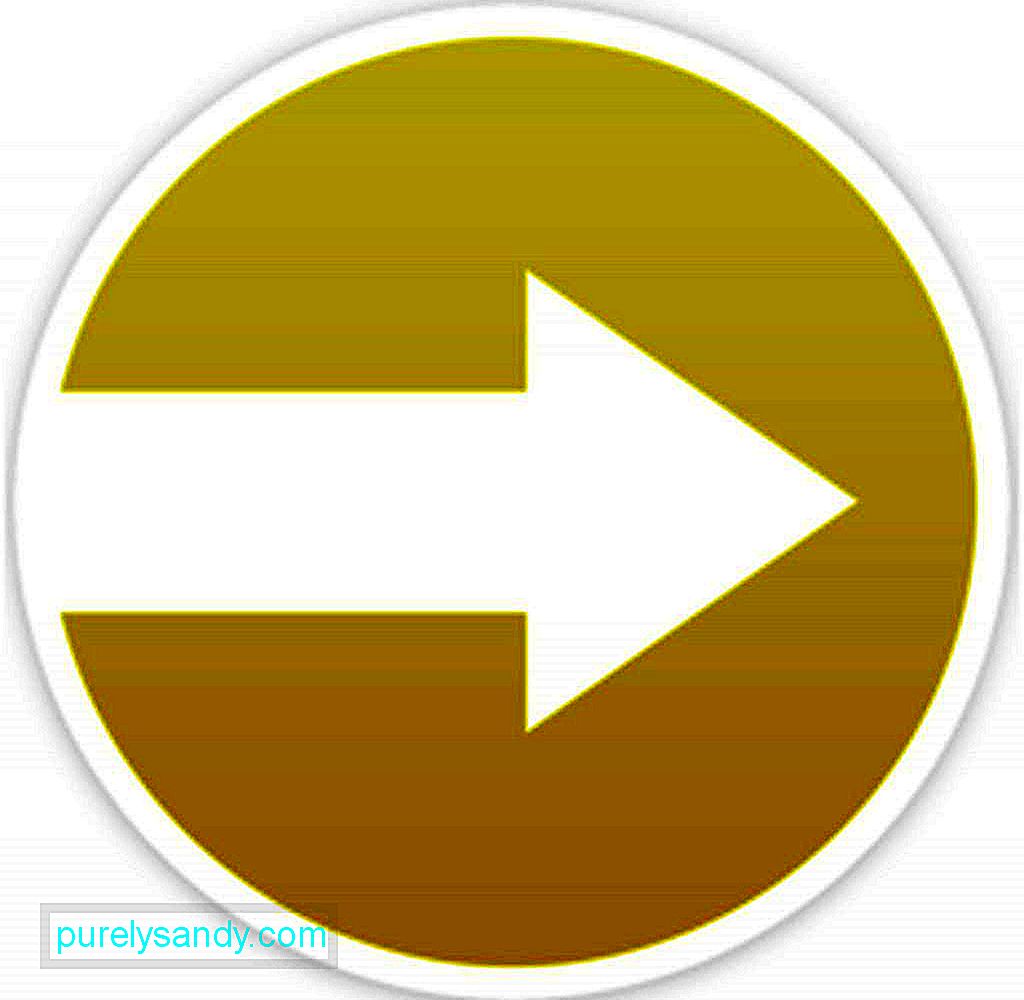
Aquesta és una aplicació de pagament que us permet exportar notes com a text o HTML. Per una petita tarifa, podeu utilitzar aquesta senzilla aplicació per desar els fitxers exportats en una carpeta independent, mantenint intactes totes les disposicions i el contingut de les notes.
Una de les característiques úniques de Note2Txt és el seu sistema flexible de denominació de fitxers. Podeu posar nom a les notes simplement arrossegant les etiquetes petites al quadre. També teniu l'opció d'editar el nom de la carpeta, la data de creació, la data de modificació i el número de nota.
Exportador 
Exportar notes com a text es converteix en una tasca senzilla amb Exportador. Aquesta aplicació gratuïta és senzilla d’instal·lar i utilitzar. Converteix les vostres notes en text i conserva la creació i les dates modificades de cada nota. L'exportador és una aplicació fiable i eficaç que simplifica la tasca d'exportar notes com a text.
De fet, l'aplicació Notes per a Mac facilita la presa de notes i el compartiment de notes. La funció Desa com a PDF integrat us permet compartir el fitxer amb gairebé qualsevol persona, independentment del dispositiu que utilitzi. A més, si voleu afegir més funcionalitats a la vostra aplicació Notes, les aplicacions de tercers enumerades anteriorment segur que aportaran més valor al procés de presa de notes.
Aquí teniu un consell: Milloreu el rendiment de l'aplicació Notes augmentant la memòria RAM del vostre Mac amb una aplicació com Outbyte MacRepair. Elimina els fitxers brossa i optimitza la memòria de l’ordinador per obtenir processos més ràpids i fluids.
Vídeo de YouTube: Com exportar notes a Mac com a PDF
09, 2025

